Delo z Microsoft Wordom se na začetku lahko zdi izzivalno, še posebej ko gre za ustvarjanje in shranjevanje dokumentov. Ta vodič ti bo pomagal obvladati osnovne korake za ustvarjanje tvojega prvega Word dokumenta in ga varno shraniti. Hitro boš opazil, da je upravljanje z Wordom precej intuitivno in kmalu se boš počutil zaupno pri delu s programom.
Najpomembnejša spoznanja
- Izbira praznega dokumenta ali predloge v Wordu.
- Shranjevanje dokumenta ponuja različne možnosti, kot je shranjevanje v OneDrive ali lokalno na tvojem računalniku.
- Pri izbiri oblikovalca datoteke lahko izbiraš med različnimi možnostmi, kot so DOCX, PDF ali RTF.
- Lahko dodaš metapodatke, kot so avtor in naslov, da bolje organiziraš svoj dokument.
Korak za korakom vodič
Najprej odpreš Microsoft Word 2016. Ko se program naloži, se prikaže zaslonska slika. Tu imaš v sredini možnost izbire, ali želiš ustvariti prazen dokument ali uporabiti predlogo. Klikni na "Prazen dokument", da začneš s svojim prvim Word dokumentom.
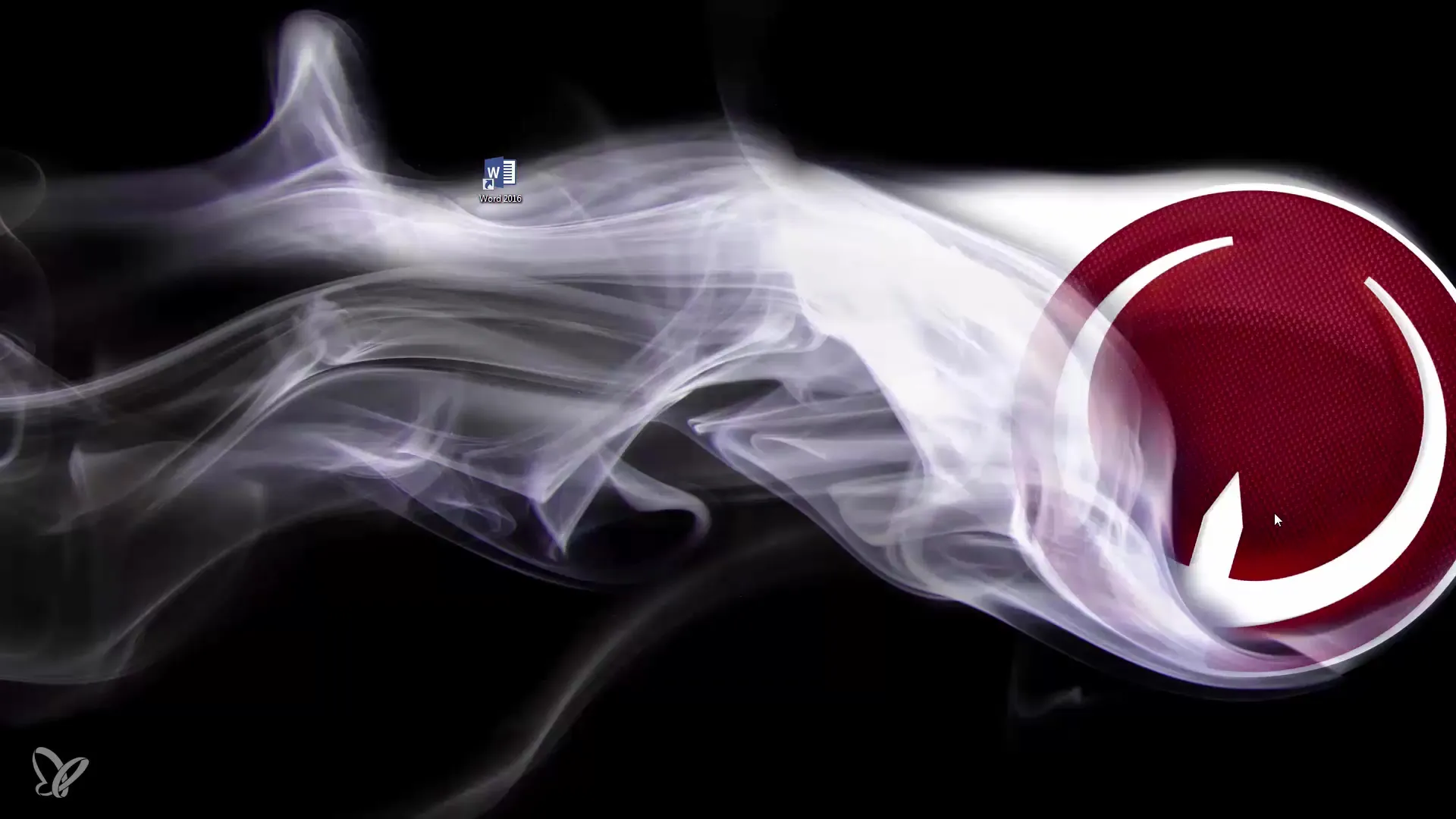
Sedaj se odpre prazen dokument s prazno stranjo in navigacijskimi vrsticami Worda. Okno lahko povečaš ali pomanjšaš, glede na to, kaj ti najbolj ustreza. Preuči vmesnik in se navadi na različne funkcije.
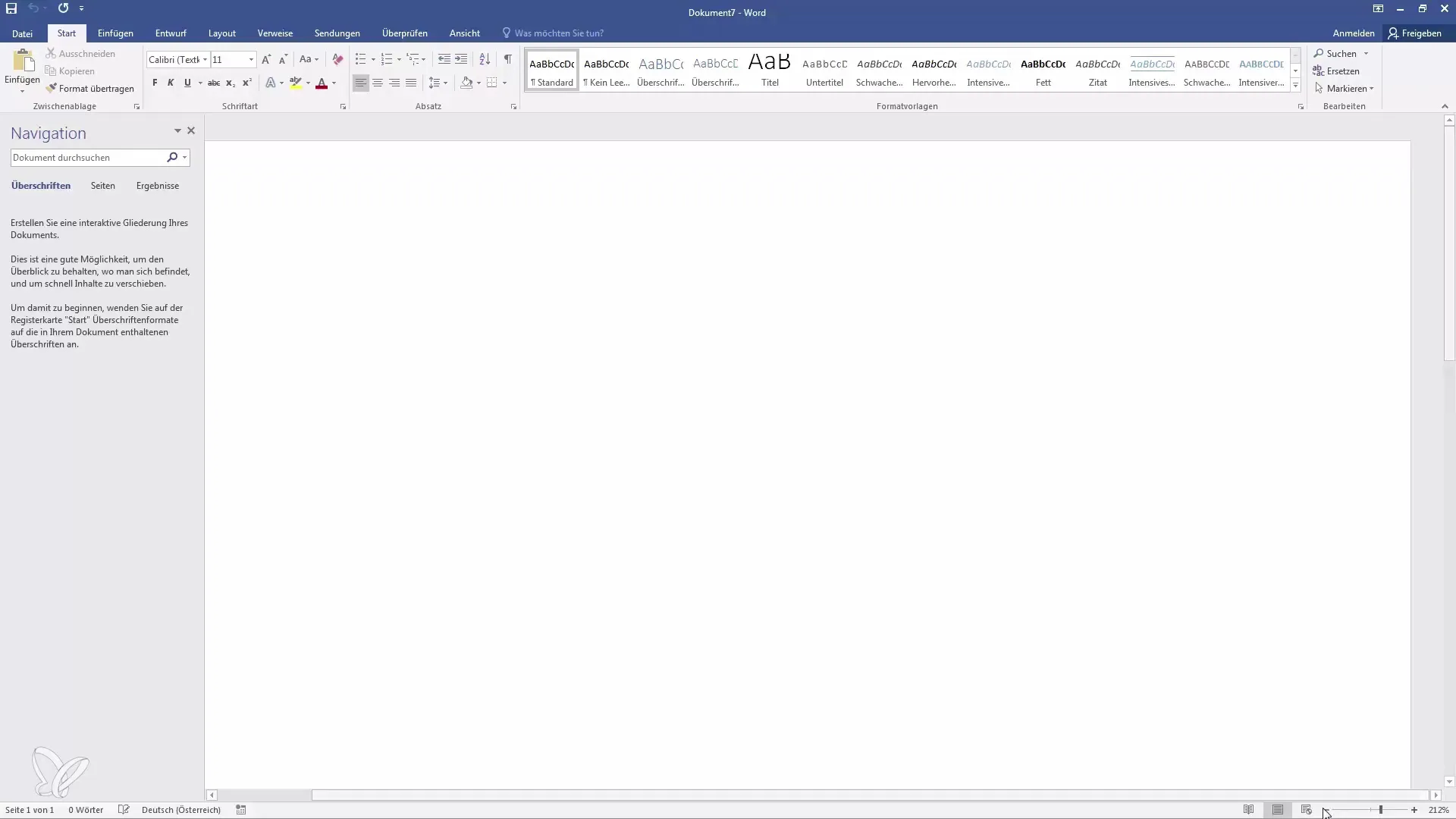
Za shranjevanje dokumenta pojdi v levi zgornji kot na "Datoteka". Tam boš našel možnosti "Shrani" ali "Shrani kot". To je ključni korak, da se prepričaš, da tvoje delo ne bo izgubljeno.
Word ti nato ponudi različne lokacije za shranjevanje. Dokument lahko shraniš v oblaku prek OneDrive, lokalno na svojem računalniku ali na drugih predhodno določenih lokacijah, kot je SharePoint, če delaš v timu.
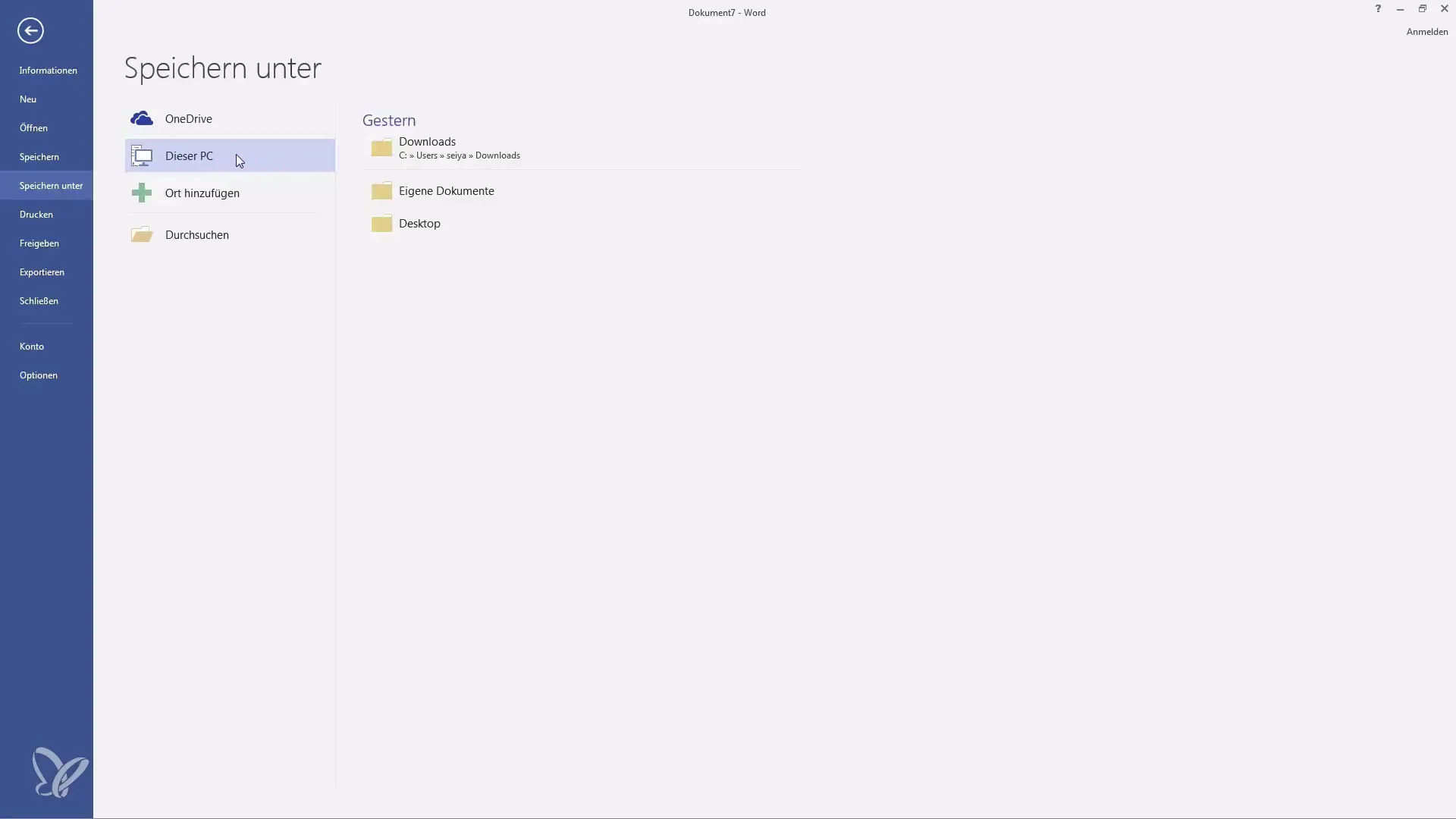
Za ta vodič izberi mizo, na katero boš shranil dokument lokalno. Klikni na mizo, da izbereš shrambo. Nato se prikaže pogovorno okno, kjer vpišeš ime datoteke. Poskusi svoj dokument imenovati na primer "Dokument 1".
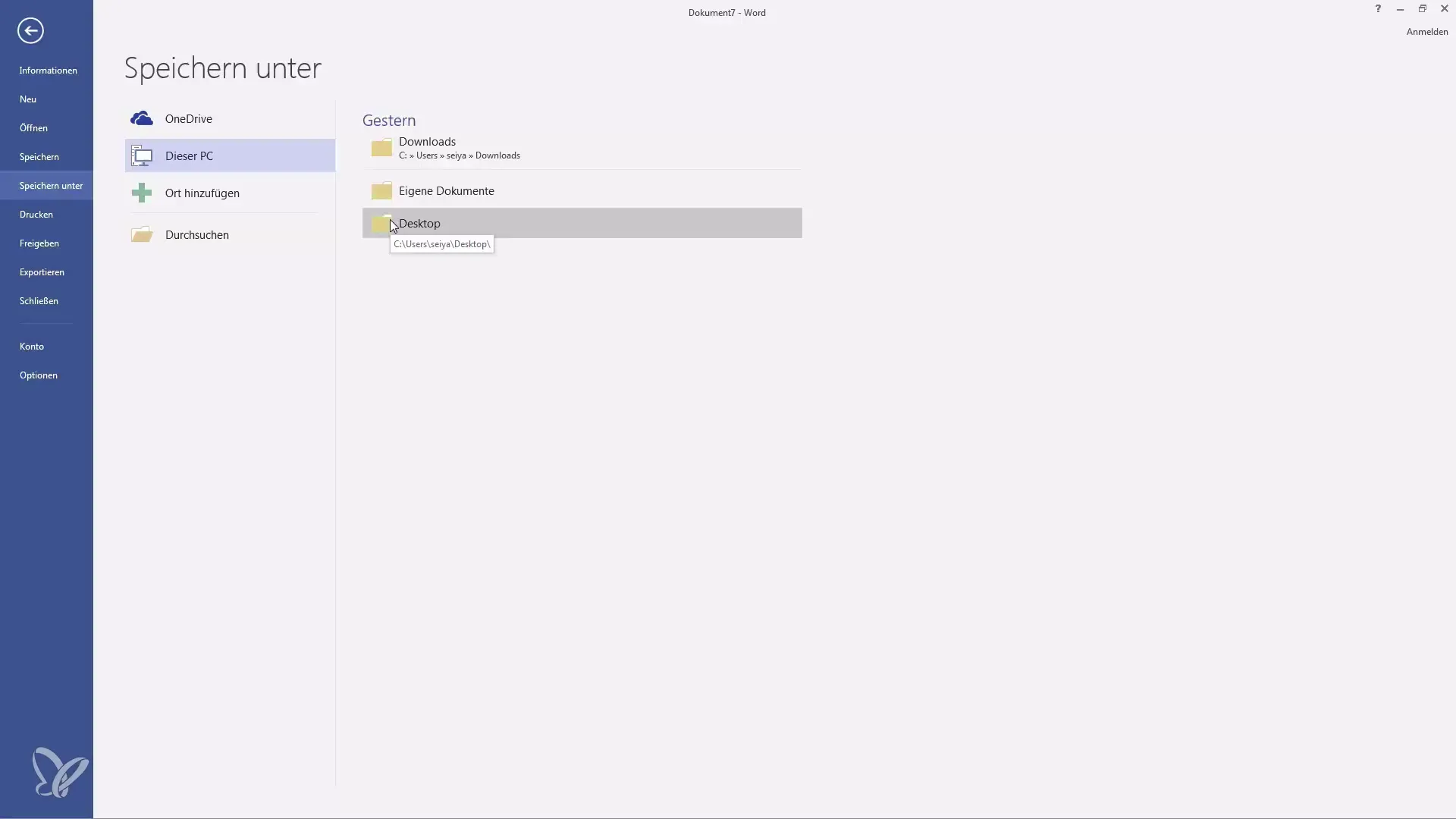
V naslednjem oknu te opozorijo, da izbereš obliko datoteke. Privzeto je izbran format DOCX, ki je najpogostejši format za Word dokumente. Vendar bodi pozoren, da starejše različice Worda, kot so 97 do 2003, morda tega formata ne podpirajo.
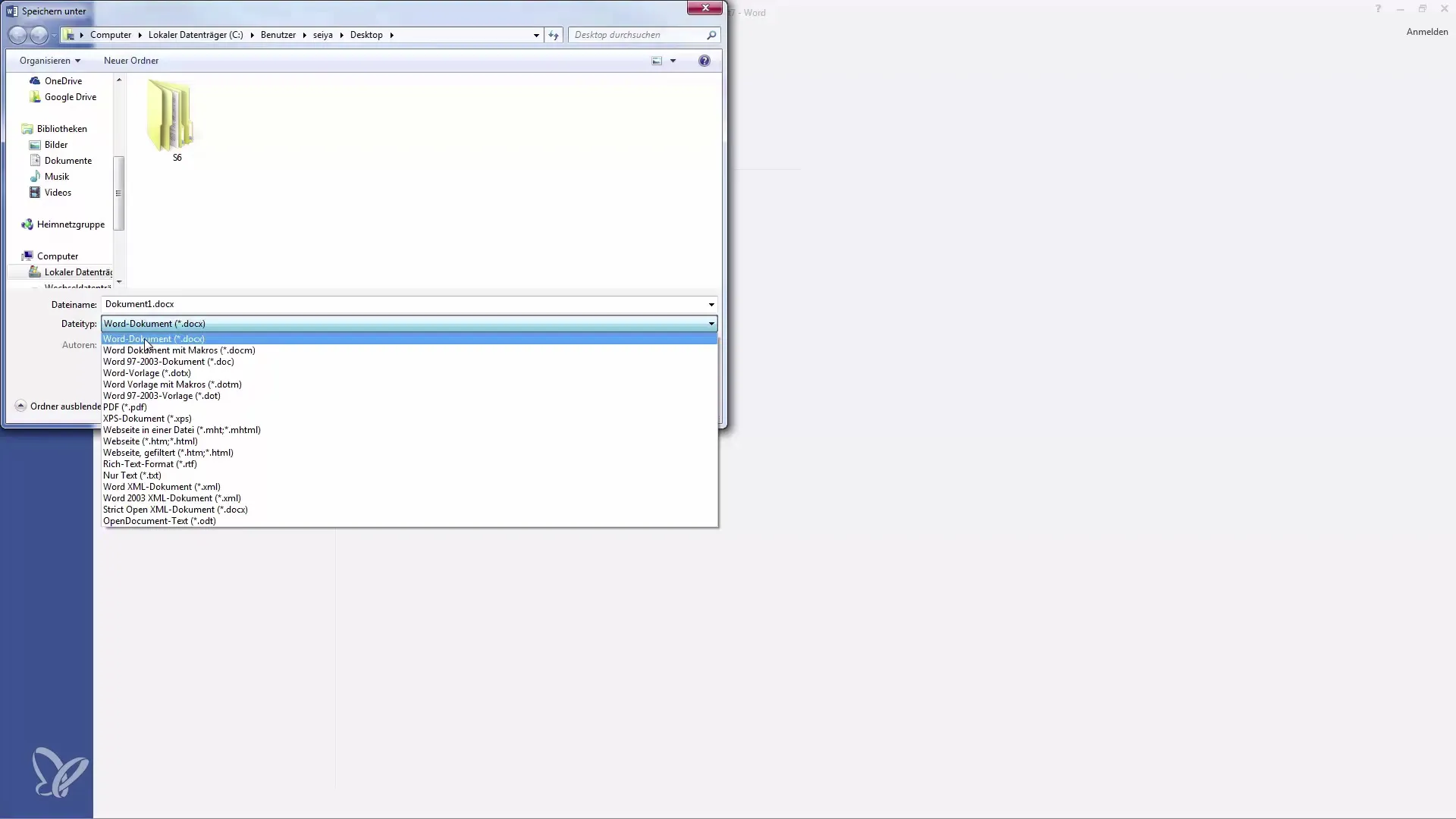
Če uporabljaš makre, lahko dokument shraniš tudi v formatu za dokumente Word z makri. Ko končaš z dokumentom in ne želiš več urejati, ga lahko shraniš kot PDF. To je najpogostejši način za deljenje dokumentov.
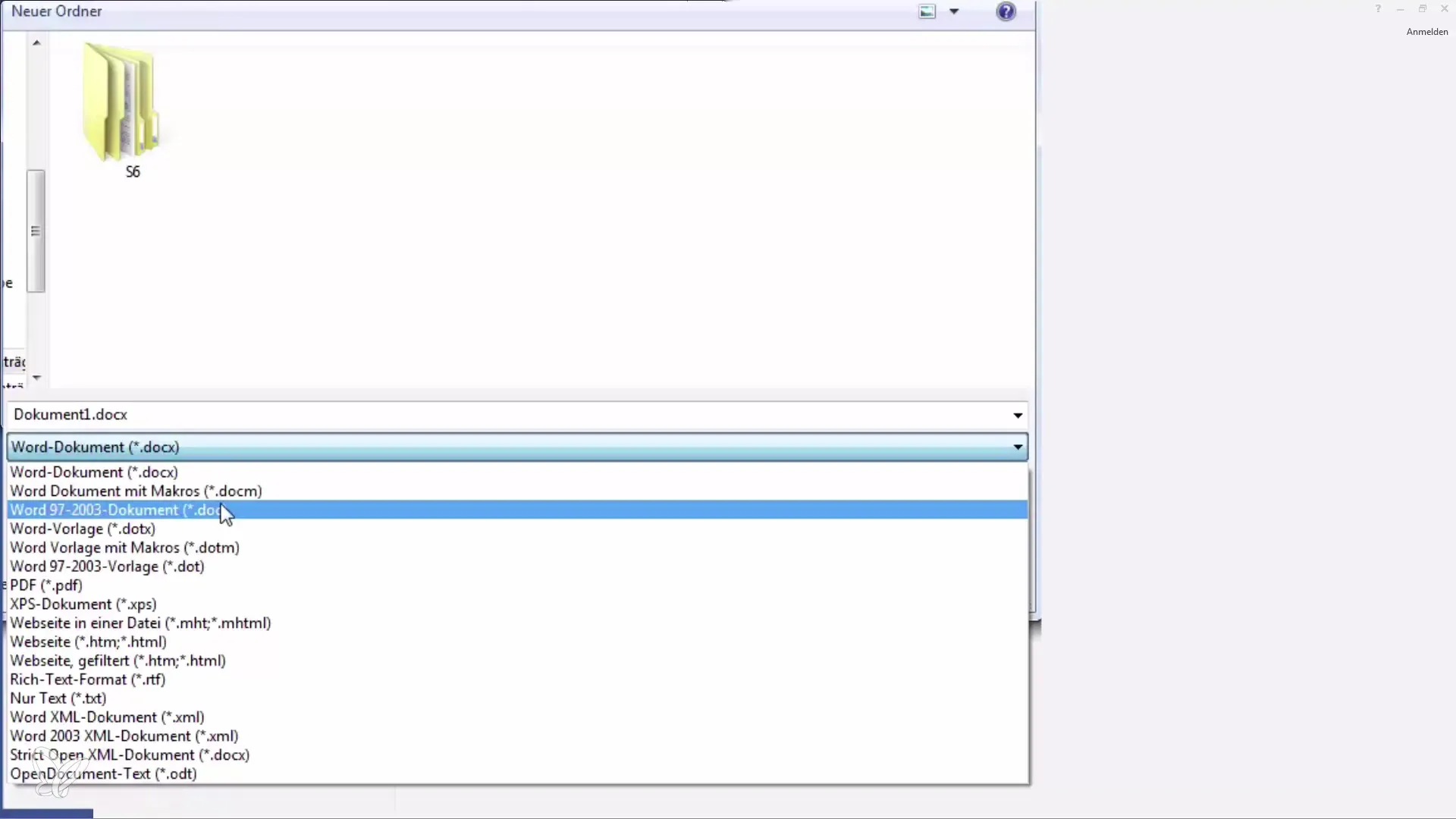
Še ena možnost je shranjevanje dokumenta kot spletne strani, vendar to ni priporočljivo, saj se ne prikaže povsod enotno. Prav tako ga lahko shranite kot RTF ali preprosto besedilno datoteko, pri čemer izgubite oblikovanje.
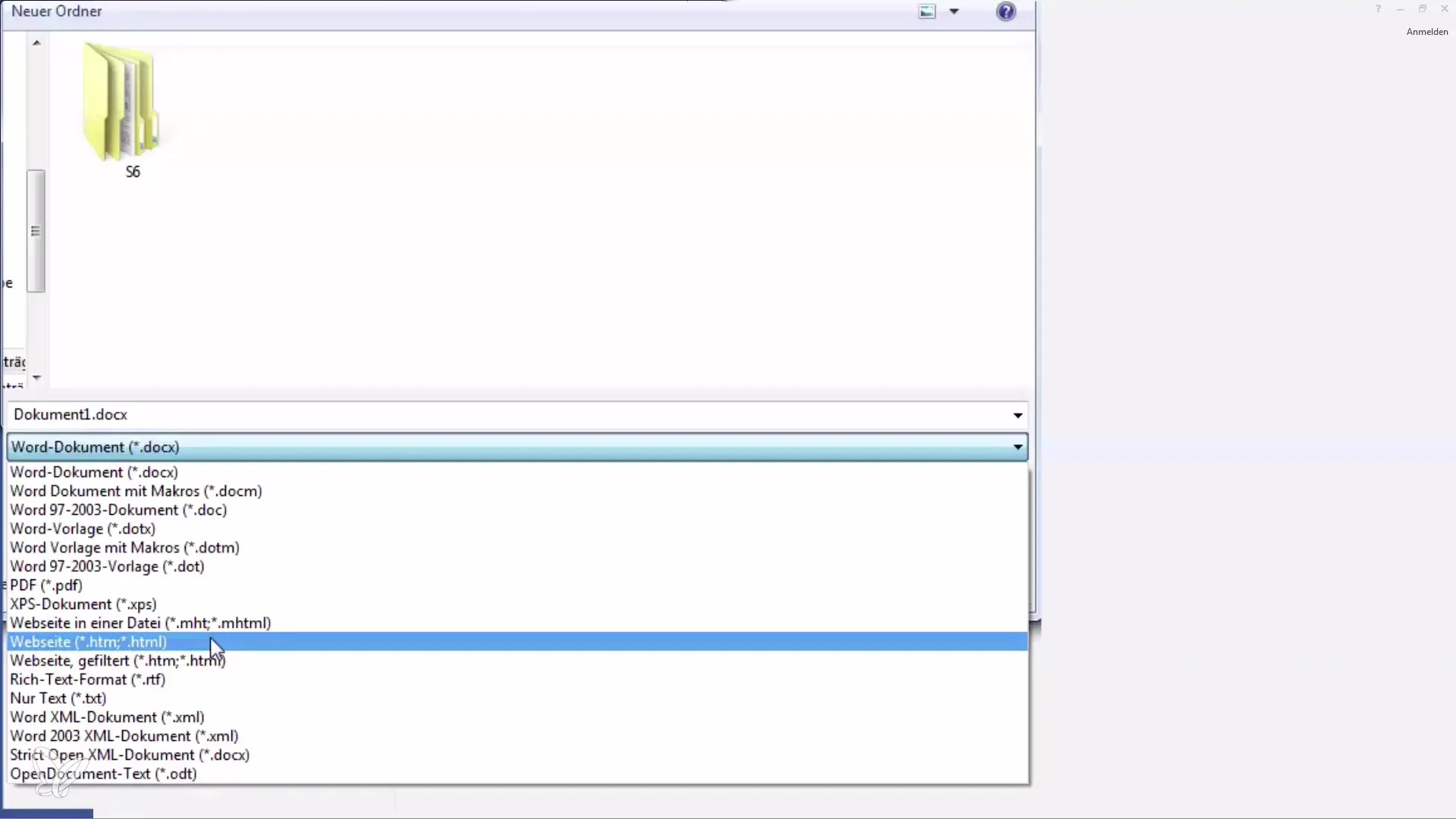
Za posebne zahteve lahko dokument shranite tudi v formatu Open Document, zlasti če morate zagotoviti, da je dostopen prek OpenOffice-a.
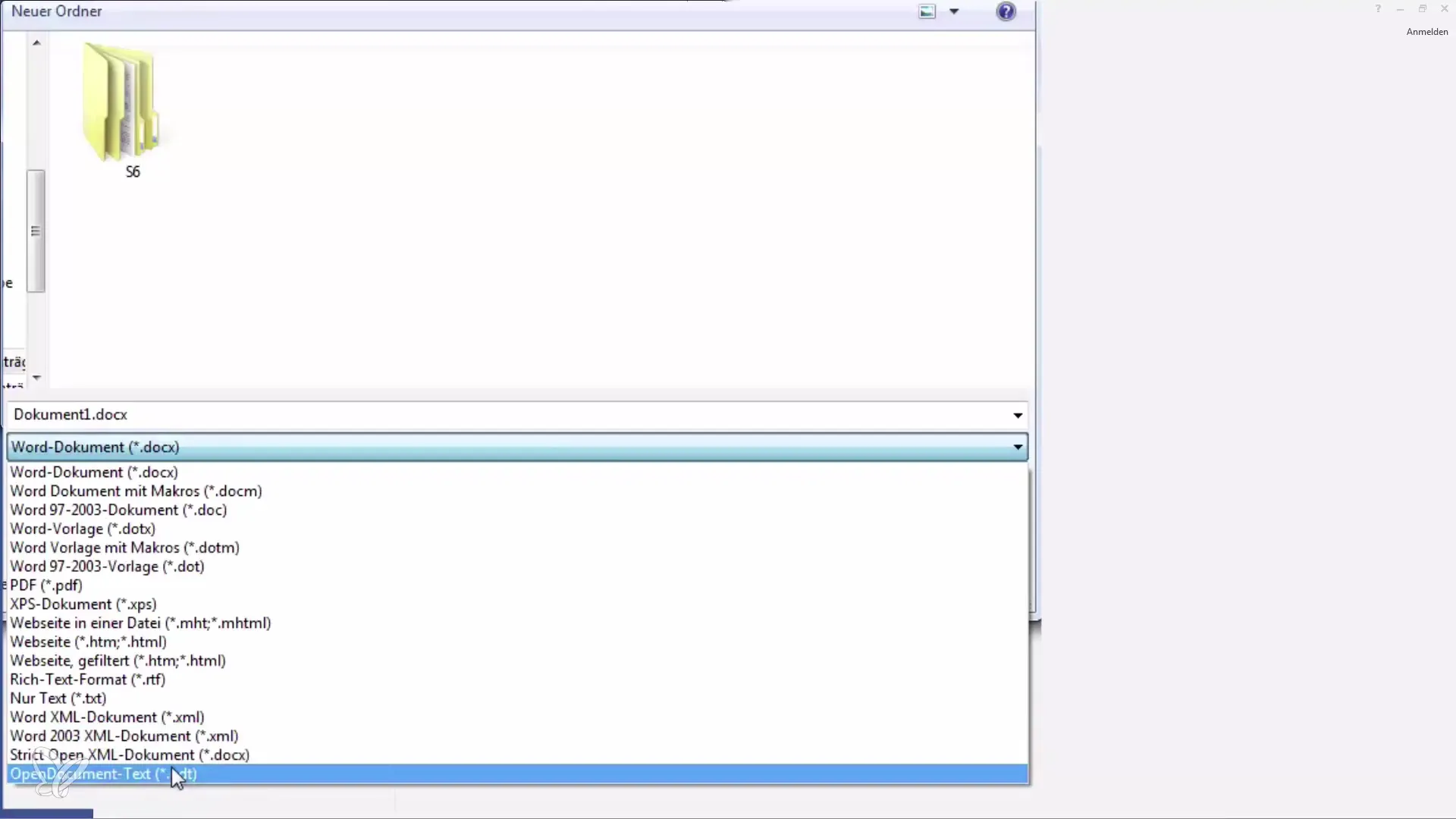
Preden shranite datoteko, lahko dodate dodatne metapodatke, kot so avtor in naslov. To vam bo pomagalo pri organiziranju dokumentov in olajšalo iskanje pozneje.
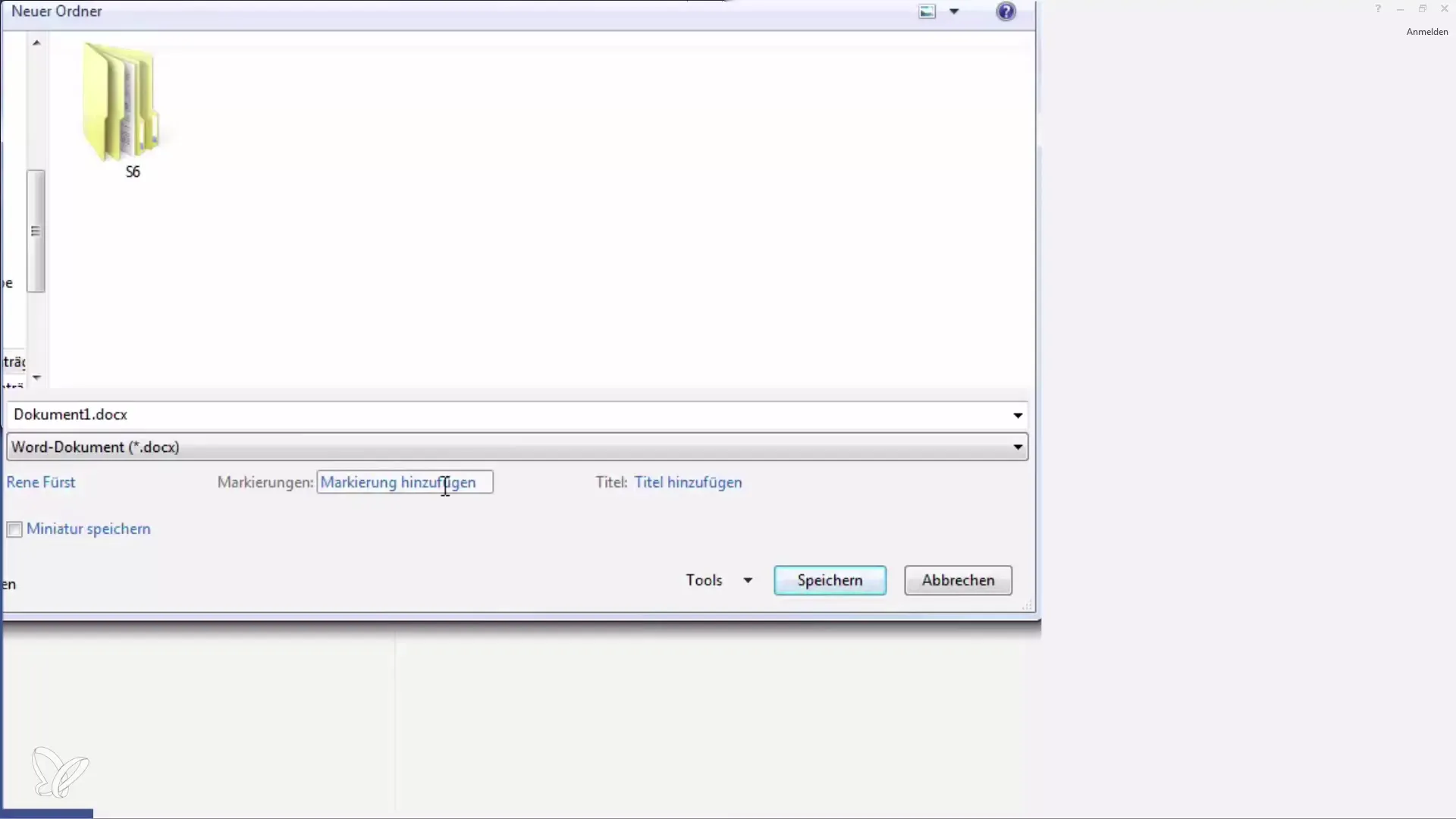
Ko vnesete vse informacije, kliknite »Shrani«. Vaš dokument je sedaj shranjen na namizju. Vsekakor si oglejte shranjeni dokument tako, da ga odprete z dvojnim klikom. Dokument bi moral izgledati enako kot pred shranjevanjem.
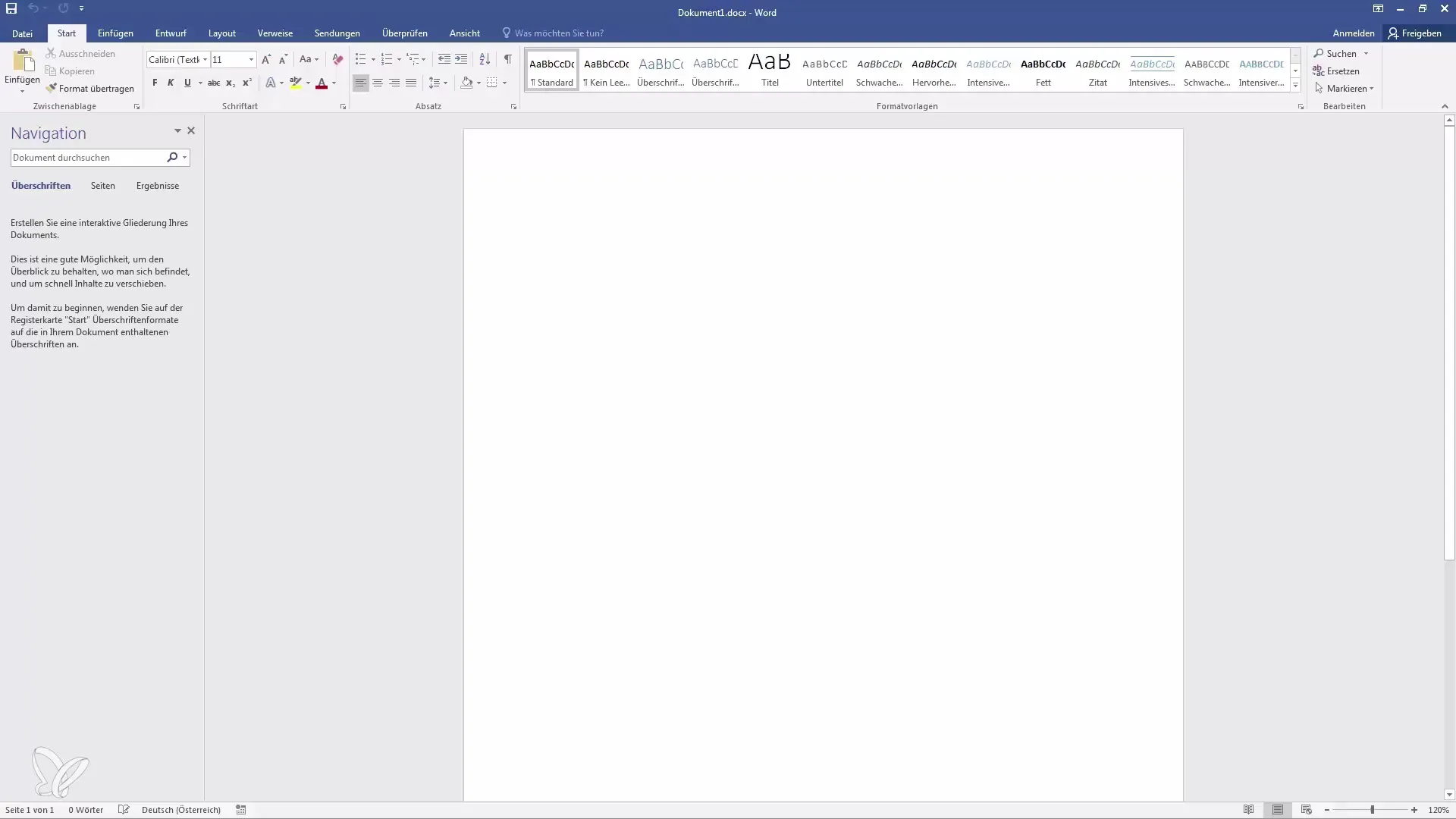
Lahko kadarkoli znova odpreš svoj dokument in nadaljuješ z delom. Če imaš kakršnakoli vprašanja ali potrebuješ dodatne informacije, ne oklevaj in pusti komentar.
Povzetek
V tej vadnici si se naučil, kako odpreti prazen dokument v Wordu, ga shraniti in uporabiti pomembne možnosti oblikovanja datoteke. Sedaj lahko učinkovito ustvarjaš in upravljaš svoje dokumente, kar je temelj za nadaljnje korake pri delu z Microsoft Wordom.
Pogosta vprašanja
Kako shranim dokument v Wordu?Dokument v Wordu shranjuješ prek menija "Datoteka" in nato "Shrani" ali "Shrani kot".
Kateri format naj izberem za svoj Word dokument?Po privzetku je nastavljen format DOCX, ki ga večina sodobnih različic Worda uporablja.
Ali lahko Word dokumente shranim v oblak?Da, dokument lahko shraniš v Microsoft OneDrive, da ga lahko dostopaš od kjerkoli.
Kaj moram upoštevati, če uporabljam starejšo različico Worda?Starejše različice Worda, kot so 97 do 2003, morda ne podpirajo formata DOCX. Tu bi moral uporabiti format DOC.
Ali lahko dokumente označim z metapodatki?Da, ob shranjevanju lahko dodate metapodatke, kot so avtor in naslov.


